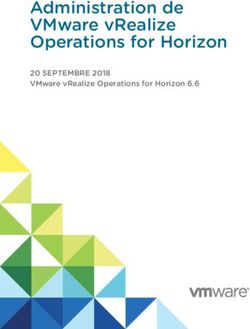Prise en main de QuarkXPress 2021
←
→
Transcription du contenu de la page
Si votre navigateur ne rend pas la page correctement, lisez s'il vous plaît le contenu de la page ci-dessous
Contents
Documents associés .....................................................................1
Configuration système requise ....................................................2
Configuration système requise : macOS ...........................................................2
Configuration système requise : Windows .......................................................2
Installation : macOS......................................................................4
Installation : Windows ..................................................................5
Installation silencieuse ......................................................................................5
Préparation de l’installation silencieuse : Windows ..................................................5
Installation silencieuse : Windows.............................................................................5
Ajout de fichiers après l’installation : Windows ................................................6
Installation des modules XTensions..............................................7
Activation .....................................................................................8
Évaluation gratuite ...........................................................................................8
QuarkXPress Business.......................................................................................9
QuarkXPress ..................................................................................................10
Paramètres du proxy ......................................................................................11
Activation hors ligne .......................................................................................11
Politique d’activation double ..........................................................................13
Réactivation ....................................................................................................13
Désactivation..............................................................................14
Gestion de l’attribution des licences..........................................15
Licences simultanées .......................................................................................15
Gestion de compte dans QuarkXPress Business.............................................15
Mode d’évaluation gratuite .......................................................17
Désinstallation............................................................................18
Désinstallation : macOS ..................................................................................18
Désinstallation : Windows...............................................................................18
PRISE EN MAIN DE QUARKXPRESS 2021 | IPréférences ................................................................................19
QuarkXPress (App Store) ...........................................................20
Dépannage .................................................................................24
QuarkXPress Document Converter............................................26
Comment contacter Quark.........................................................27
Sur le continent américain...............................................................................27
Hors du continent américain ...........................................................................27
Mentions légales ........................................................................28
II | PRISE EN MAIN DE QUARKXPRESS 2021DOCUMENTS ASSOCIÉS
Documents associés
Pour en savoir plus sur l’utilisation de QuarkXPress, consultez les autres documents
et ressources QuarkXPress énumérés ci-dessous.
Nom du
Description Où le trouver
document
Guide destiné à l’utilisateur final de
QuarkXPress. Utilisez ce guide pour
Guide de
rechercher rapidement des https://www.quark.com/fr/support/docum
l’utilisateur
informations, découvrir ce que vous entation
QuarkXPress
devez savoir et vous acquitter de vos
tâches.
PRISE EN MAIN DE QUARKXPRESS 2021 | 1CONFIGURATION SYSTÈME REQUISE
Configuration système requise
Configuration système requise : macOS
Logiciels
• macOS® 10.14.6 (Mojave), macOS® 10.15.7 (Catalina) et macOS® 11.x (Big Sur).
Matériel
• Processeur avec deux cœurs ou plus
• 4 Go de RAM disponibles pour QuarkXPress
• 3 Go d’espace disponible sur le disque dur pour l’installation
Pour vous garantir de meilleures performances lorsque vous manipulez des
documents complexes (nombreux graphiques) et longs, il est recommandé d’opter
pour une configuration matérielle plus puissante et d’avoir davantage de RAM
disponible pour QuarkXPress.
Autres
• Une connexion Internet pour l’activation
Configuration système requise : Windows
Logiciels
• Microsoft® Windows® 8.1 avec mise à jour cumulative d’avril 2014 (KB2919355)
et mise à jour de la pile de maintenance de mars 2014 (KB2919442) (64 bits),
Windows® 10 version 20H2 (64 bits) ou version ultérieure
• Microsoft .NET Framework 4.0 ou version ultérieure
Une mise à jour d’Universal C Runtime est requise sous Windows 8.x. Pour en savoir
plus, cliquez sur le lien indiqué ci-dessous : support.microsoft.com/en-in/kb/2999226
Matériel
• Processeur avec deux cœurs ou plus
• 4 Go de RAM disponibles pour QuarkXPress
2 | PRISE EN MAIN DE QUARKXPRESS 2021CONFIGURATION SYSTÈME REQUISE
• 3 Go d’espace disponible sur le disque dur pour l’installation
Pour vous garantir de meilleures performances lorsque vous manipulez des
documents complexes (nombreux graphiques) et longs, il est recommandé d’opter
pour une configuration matérielle plus puissante et d’avoir davantage de RAM
disponible pour QuarkXPress.
Autres
• Une connexion Internet pour l’activation
PRISE EN MAIN DE QUARKXPRESS 2021 | 3INSTALLATION : MACOS
Installation : macOS
Pour installer QuarkXPress:
1. Désactivez les logiciels antivirus. Si vous craignez que votre ordinateur soit
infecté par un virus, analysez le fichier du programme d’installation, puis
désactivez votre logiciel antivirus.
2. Double-cliquez sur le programme d’installation dmg. Faites glisser l’application
QuarkXPress (un seul lot d’applications) dans le dossier « Applications » ou dans
un répertoire de votre choix.
4 | PRISE EN MAIN DE QUARKXPRESS 2021INSTALLATION : WINDOWS
Installation : Windows
Pour installer QuarkXPress:
1. Désactivez les logiciels antivirus. Si vous craignez que votre ordinateur soit
infecté par un virus, analysez le fichier du programme d’installation, puis
désactivez votre logiciel antivirus.
2. Double-cliquez sur l’icône du programme d’installation et suivez les instructions
affichées.
Installation silencieuse
La fonctionnalité d’installation silencieuse permet aux utilisateurs d’installer
QuarkXPress sur leurs ordinateurs via un réseau, sans avoir à suivre des instructions
pas à pas. Cette fonction se révèle utile dans les groupes importants pour lesquels il
serait laborieux d’effectuer une installation manuelle sur chaque ordinateur.
Préparation de l’installation silencieuse : Windows
Pour permettre aux utilisateurs Windows d’effectuer une installation silencieuse sur
leur ordinateur, l’administrateur doit procéder aux modifications suivantes :
1. À l’aide de la copie locale du programme d’installation, installez QuarkXPress
sur le disque dur en local. Le programme d’installation crée un fichier setup.xml
dans le dossier où se trouve le programme d’installation.
2. Ouvrez le fichier silent.bat dans un éditeur de texte, puis assurez-vous que le
chemin d’accès du fichier setup.xml figure sur la première ligne comme suit :
"[chemin réseau du fichier setup.exe] /s /v"/qn ALLUSERS=1"
"[chemin réseau du fichier vcredist_x64.exe ]" /q
3. Partagez le dossier contenant le programme d’installation et le fichier setup.xml
avec les utilisateurs autorisés à installer QuarkXPress.
Installation silencieuse : Windows
Pour effectuer une installation silencieuse sous Windows, procédez comme suit :
1. Accédez au dossier partagé contenant les fichiers setup.xml et silent.bat.
2. Double-cliquez sur le fichier silent.bat et suivez les instructions affichées.
PRISE EN MAIN DE QUARKXPRESS 2021 | 5INSTALLATION : WINDOWS
Ajout de fichiers après l’installation : Windows
Pour ajouter des fichiers après l’installation :
1. Double-cliquez sur l’icône setup.exe.
La boîte de dialogue Installation s’affiche.
2. Cliquez sur Suivant.
L’écran de mise à jour du programme s’affiche.
• Cliquez sur Modifier pour choisir les fichiers à installer. Vous pouvez
installer de nouveaux fichiers ou supprimer ceux déjà installés.
• Cliquez sur Réparer pour corriger les problèmes mineurs liés aux fichiers
installés. Utilisez cette option si vous rencontrez des problèmes avec des
fichiers, des raccourcis ou des entrées de registre manquants ou
endommagés.
3. Cliquez sur Suivant.
• Si vous avez cliqué sur Modifier dans la boîte de dialogue précédente, l’écran
Installation personnalisée s’affiche. Effectuez les modifications appropriées,
puis cliquez sur Suivant. L’écran Prêt à modifier le programme s’affiche.
• Si vous avez cliqué sur Réparer dans la boîte de dialogue précédente, l’écran
Prêt à modifier le programme s’affiche.
4. Cliquez sur Installer.
5. Cliquez sur Terminer quand le système vous informe que l’opération est
terminée.
6 | PRISE EN MAIN DE QUARKXPRESS 2021INSTALLATION DES MODULES XTENSIONS
Installation des modules XTensions
QuarkXPress est livré avec un ensemble de modules XTensions par défaut. Vous
pouvez également installer des logiciels XTensions supplémentaires développés par
Quark ou par des sociétés tierces.
La plupart des modules XTensions sont divisés en deux parties, un fichier pour la
fonctionnalité du module XTensions et un autre fichier pour son interface
utilisateur. Le nom du module d’interface utilisateur se termine généralement par «
UI ». Les modules XTensions ne possédant pas d’interface utilisateur n’ont pas
besoin de fichier UI.
macOS
QuarkXPress 2021 est publié en tant que « Lot d’applications » pour macOS. Afin de
rendre cela possible, tous les dossiers de prise en charge, notamment les modules
XTensions par défaut, ont été déplacés à l’intérieur du lot d’applications autonomes.
QuarkXPress 2021 chargera les modules XTensions tiers à partir des deux
emplacements suivants :
• ~/Library/Application Support/Quark/QuarkXPress 2021/XTensions
• /Library/Application Support/Quark/QuarkXPress 2021/XTensions
Si le module XTensions est placé dans le chemin d’accès de la bibliothèque
principale, il sera disponible auprès de tous les utilisateurs de ce Mac. Si le module
XTensions est déployé dans le chemin d’accès de la bibliothèque de l’utilisateur, il
ne sera disponible que pour cet utilisateur. Si le même module XTensions existe
dans ces deux emplacements, celui qui se trouve à l’emplacement de la bibliothèque
de l’utilisateur aura la priorité.
Les modules XTensions doivent être placés dans l’un de ces dossiers pour que
QuarkXPress2021 les charge. Ne modifiez pas le lot d’applications QuarkXPress . Le
chargement des nouveaux modules XTensions installés interviendra au prochain
lancement.
Les modules XTensions désactivés seront enregistrés dans le fichier suivant :
~/Library/Application Support/Quark/QuarkXPress
2021/XTSettings.plist
Windows
Pour installer des modules XTensions sous Windows, placez-les dans le sous-dossier
XTensions du dossier de votre application. Le chargement des nouveaux modules
XTensions installés interviendra au prochain lancement.
PRISE EN MAIN DE QUARKXPRESS 2021 | 7ACTIVATION
Activation
Après avoir installé QuarkXPress®, vous devez activer le logiciel. L’activation est un
processus qui autorise QuarkXPress à s’exécuter indéfiniment sur l’ordinateur sur
lequel il a été installé jusqu’à sa désactivation.
Lorsque vous lancez l’application QuarkXPress après l’installation, la boîte de
dialogue Activation de QuarkXPress s’affiche. Dans la boîte de dialogue Activation
de QuarkXPress, vous pouvez choisir la configuration du produit : Évaluation
gratuite, QuarkXPress Business, QuarkXPress.
Évaluation gratuite
Si vous sélectionnez une configuration Évaluation gratuite, vous n’avez pas besoin
de saisir de code de validation ni de vous connecter. Il vous suffit de cliquer sur
Continuer pour poursuivre.
Évaluation gratuite
Vous êtes libre d’utiliser l’application QuarkXPress pendant 7 jours, mais certaines
fonctionnalités telles que Enregistrer, Imprimer et Exporter seront restreintes. Au
8 | PRISE EN MAIN DE QUARKXPRESS 2021ACTIVATION
lancement de l’application, un écran d’évaluation indique le nombre de jours
restant pour l’évaluation. Chaque fois que vous essayez d’utiliser les fonctionnalités
d’enregistrement, d’impression et d’exportation dans une version d’évaluation
gratuite, une alerte de déverrouillage de la fonctionnalité s’affiche.
Activez QuarkXPress pour déverrouiller les fonctionnalités restreintes de la version
d’évaluation gratuite.
Vous pouvez cliquer sur l’option ActiverQuarkXPress dans l’alerte, auquel cas la
boîte de dialogue Activation de QuarkXPress s’affiche. Vous pouvez aussi
sélectionner l’application Activer QuarkXPress dans le menu Aide (système
d’exploitation Windows) et le menu QuarkXPress (macOS). Si la licence
QuarkXPress/QuarkXPress Business est désactivée, l’application passe en mode
d’évaluation gratuite. Pour plus d’informations sur les fonctionnalités restreintes,
consultez « Mode d’évaluation gratuite ».
QuarkXPress Business
Si vous utilisez QuarkXPress Business, vous devez sélectionner l’option de
configuration QuarkXPress Business, puis cliquer sur Continuer pour poursuivre.
QuarkXPress Business
Dans un premier temps, vous devez réinitialiser le mot de passe en cliquant sur le
lien Mot de passe oublié dans la boîte de dialogue Ouvrir une session.
PRISE EN MAIN DE QUARKXPRESS 2021 | 9ACTIVATION
Connectez-vous Dialog_QuarkXPress Business
Vous serez alors redirigé vers le portail de gestion des licences en ligne
(https://myaccount.quark.com/account/forgot-password). Vous devez saisir l’identifiant
de messagerie/utilisateur indiqué dans le message de bienvenue, puis cliquer sur
Envoyer. Vous recevrez rapidement un e-mail de réinitialisation du mot de passe.
Cliquez sur ce lien pour réinitialiser le mot de passe. Vous devez vous connecter à
l’application QuarkXPress Business à l’aide de l’Iidentifiant de messagerie/utilisateur
et du mot de passe enregistrés. Vous pouvez aussi choisir d’ activer l’application
QuarkXPress Business depuis l’application via le Menu Aide (système
d’exploitation Windows) et le menu QuarkXPress (macOS).
QuarkXPress
Si vous utilisez QuarkXPress,vous devez sélectionner l’option de configuration
QuarkXPress, puis saisir le code de validation que vous avez reçu dans le message de
bienvenue, avant de cliquer sur Continuer pour poursuivre.
QuarkXPress
10 | PRISE EN MAIN DE QUARKXPRESS 2021ACTIVATION
Vous pouvez aussi choisir d’ activer QuarkXPress depuis l’application via le menu
Aide (système d’exploitation Windows) et le menu QuarkXPress (macOS).
Si vous fermez la boîte de dialogue Activation de QuarkXPress sans sélectionner de
configuration valide, cela entraînera la fermeture de l’application.
Paramètres du proxy
Si vous travaillez derrière un pare-feu proxy, vous pouvez définir les paramètres du
proxy au moment de la configuration de votre produit via la boîte de dialogue
Activation de QuarkXPress. Vous pouvez sélectionner l’option Paramètres du proxy
ce qui entraînera l’affichage de la boîte de dialogue Paramètres du proxy.
Boîte de dialogue Paramètres du proxy
Vous pouvez définir les paramètres du proxy, notamment l’adresse IP/le domaine, le
port, le nom d’utilisateur et le mot de passe qui seront enregistrés dans le fichier
XML. Vous pouvez aussi vous connecter au serveur proxy en définissant
manuellement les valeurs du serveur proxy dans le fichier XML. Les valeurs du
proxy enregistrées seront supprimées du fichier XML si vous décochez les
paramètres du proxy dans la boîte de dialogue Activation de QuarkXPress.
Activation hors ligne
Dans certaines organisations, les utilisateurs ont un accès Internet restreint et
doivent utiliser QuarkXPress en mode hors ligne. Pour répondre à leurs besoins, une
option d’activation hors ligne est disponible dans QuarkXPress. Lorsque
l’application QuarkXPress est lancée en mode hors ligne, un boutonAutres options
d’activations’affiche.
PRISE EN MAIN DE QUARKXPRESS 2021 | 11ACTIVATION
Autres options d’activation
En cliquant sur ce bouton, vous afficherez laboîte de dialogue Activation hors
ligne .
Boîte de dialogue Activation hors ligne
L’utilisateur doit saisir le code de validation et générer le certificat d’activation
correspondant. L’utilisateur doit copier le certificat d’activation et le partager avec
l’équipe d’assistance Quark. En réponse, l’équipe d’assistance technique de Quark
partagera la licence correspondant à ce certificat d’activation. L’utilisateur doit coller
la licence et cliquer sur Activer pour activer sa copie de QuarkXPress.
12 | PRISE EN MAIN DE QUARKXPRESS 2021ACTIVATION
Politique d’activation double
Une licence mono-poste de QuarkXPress/QuarkXPress Business autorise l’utilisateur
enregistré à installer et à utiliser le logiciel sur deux ordinateurs (un ordinateur
principal et un ordinateur secondaire). Pour profiter de cette politique, il vous suffit
d’installer et d’activer QuarkXPress sur les deux ordinateurs. La stratégie de double
activation est indépendante de la plateforme. Vous pouvez donc utiliser le logiciel
sur deux ordinateurs exécutant macOS, sur deux ordinateurs exécutant Windows ou
sur deux ordinateurs dont l’un exécute macOS et l’autre Windows.
Réactivation
Après son activation, QuarkXPress vérifie la validité de la clé d’activation à chaque
lancement. Si QuarkXPress détecte que les données d’activation ont été modifiées
ou sont absentes ou endommagées, l’application affiche la boîte de dialogue
Activation de QuarkXPress et vous demande de réactiver QuarkXPress. Vous pouvez
désinstaller et réinstaller une copie activée de QuarkXPress sur le même ordinateur
autant de fois que vous le souhaitez, sans avoir à réactiver l’application. Si la copie
activée de l’application est déplacée vers un autre emplacement, la boîte de dialogue
d’activation s’affichera à nouveau au moment du lancement de l’application.
PRISE EN MAIN DE QUARKXPRESS 2021 | 13DÉSACTIVATION
Désactivation
Si vous souhaitez installer et utiliser QuarkXPress/QuarkXPress Business sur un
troisième ordinateur, vous devez désactiver le logiciel sur l’un des deux ordinateurs,
puis l’activer sur le nouvel ordinateur. Pour désactiver le logiciel, vous devez choisir
l’option DésactiverQuarkXPress dans le menu Aide (système d’exploitation
Windows) et le menu QuarkXPress (macOS).
Boîte de dialogue de désactivation
Si vous changez de matériel ou si votre ordinateur plante et que vous ne parvenez
pas à désactiver le logiciel, vous devrez contacter l’équipe d’assistance technique de
Quark qui vous aidera à désactiver le logiciel.
14 | PRISE EN MAIN DE QUARKXPRESS 2021GESTION DE L’ATTRIBUTION DES LICENCES
Gestion de l’attribution des licences
La gestion des licences pour QuarkXPress/QuarkXPress Business est gérée par le biais
d’un portail de gestion des licences en ligne. Ce portail facilite la gestion des
licences, des activations et des affectations utilisateur.
Licences simultanées
Pour les utilisateurs exécutant QuarkXPress dans un environnement VDI, il existe
une option de licences simultanées. Une licence avec n activations est générée et
associée à un identifiant de messagerie. Elle peut être utilisée sur n machines. Une
fois toutes les licences attribuées, l’utilisateur reçoit une alerte indiquant que le
nombre maximum de licences est atteint à la tentative suivante. Au moment où
l’utilisateur quitte l’application, il renvoie la licence au pool. Une nouvelle machine
peut alors être activée avec la même licence ou le même identifiant de messagerie.
Au lancement de l’application, une fenêtre d’activation s’affiche et, une fois
l’application activée, le nombre d’activations est décrémenté de 1. Lorsque vous
quittez l’application, la licence est renvoyée automatiquement et le nombre
d’activations est incrémenté de 1. En cas de plantage, le serveur de licences attend la
fin du bail, puis la licence est renvoyée au pool.
Gestion de compte dans QuarkXPress Business
Dans QuarkXPress Business, vous pouvez gérer les abonnements et les licences
accordés aux différents membres de votre équipe en utilisant l’option Gestionde
compte disponible dans le menu Aide (système d’exploitation Windows) et le
menu QuarkXPress (macOS), ce qui vous redirigera vers le portail de gestion des
licences (https://myaccount.quark.com/account/login), ou en accédant directement au
portail via le Web. Une fois que vous êtes connecté au portail, vous pouvez modifier
votre mot de passe et votre profil.
Le volet Licences affiche les détails concernant le nombre d’activations de
QuarkXPress Business et d’App Studio actuellement utilisées dans votre abonnement
et la date de mise à jour de ces produits. Vous y verrez aussi les informations
concernant les affectations utilisateur ainsi que le nom et l’identifiant de
l’ordinateur et la date d’activation des deux produits. En tant qu’administrateur,
vous pouvez supprimer une affectation utilisateur et ainsi renvoyer
automatiquement la licence dans le pool.
PRISE EN MAIN DE QUARKXPRESS 2021 | 15GESTION DE L’ATTRIBUTION DES LICENCES
Le volet Utilisateurs affiche les détails concernant tous les utilisateurs enregistrés au
sein de votre organisation. En tant qu’administrateur, vous pouvez ajouter de
nouveaux utilisateurs, supprimer des utilisateurs existants ou modifier leurs
privilèges.
16 | PRISE EN MAIN DE QUARKXPRESS 2021MODE D’ÉVALUATION GRATUITE
Mode d’évaluation gratuite
En mode d’évaluation gratuite, les fonctionnalités suivantes sont restreintes :
• Les fichiers ne peuvent pas être enregistrés ou enregistrés dans une version
inférieure.
• La fonctionnalité Version enregistrée est désactivée.
• Aucune sortie au format PDF, EPS ou Impression n’est proposée.
• Vous ne pouvez pas exécuter les fonctions Exporter en tant qu’image et Exporter
image.
• Vous pouvez modifier les paramètres du volet Enregistrer de la boîte de dialogue
Préférences (menu QuarkXPress/Édition), mais les mises en page ne seront pas
enregistrées automatiquement ni sauvegardées à l’aide de ces paramètres.
• Vous ne pouvez pas exécuter la fonction Collecte pour sortie.
• Vous ne pouvez pas créer de bibliothèque.
• Vous ne pouvez pas ajouter de chapitres à un livre.
• Les mises en page numériques ne peuvent pas être exportées aux formats
HTML5, ePub, app iOS ou app Android.
• L’option Aperçu de la publication HTML5 est désactivée.
PRISE EN MAIN DE QUARKXPRESS 2021 | 17DÉSINSTALLATION
Désinstallation
Désinstallation : macOS
Pour désinstaller QuarkXPress, ouvrez le dossier Applications sur votre disque dur
(ou le dossier dans lequel a été installé QuarkXPress ) et faites glisser l’application
QuarkXPress dans la poubelle.
Désinstallation : Windows
Pour désinstaller QuarkXPress:
1. Choisissez Démarrer > Tous les programmes > QuarkXPress 2021 >
Désinstaller.
2. Cliquez sur Oui. Le programme de désinstallation collecte les informations
nécessaires à la désinstallation, puis une alerte s’affiche pour vous informer que
le contenu du dossier de l’application QuarkXPress va être supprimé.
3. Cliquez sur Oui pour continuer ou sur Non pour annuler.
1. Vous pouvez également exécuter à nouveau le programme d’installation pour
désinstaller l’application.
2. Si le programme de désinstallation détecte une exécution de l’application, une
alerte s’affiche. Fermez l’application avant de démarrer la désinstallation.
18 | PRISE EN MAIN DE QUARKXPRESS 2021PRÉFÉRENCES
Préférences
QuarkXPress Les préférences de chaque utilisateur sont mémorisées dans leur profil
respectif. Si plusieurs versions de QuarkXPress sont installées, vous verrez des
dossiers distincts pour chaque version.
Si vous créez un dossier appelé Préférences au même niveau que le lot
d’applications QuarkXPress 2021 (dans le dossier Application ), QuarkXPress
utilisera alors ce dossier comme un dossier Préférences global (qui sera utilisé par
tous les utilisateurs de la machine).
Si vous ne voulez pas que le dossier Préférences réside dans le dossier
Application , créez un sous-dossier, QuarkXPress 2021 et placez-y le lot
d’applications et le dossier Préférences .
PRISE EN MAIN DE QUARKXPRESS 2021 | 19QUARKXPRESS (APP STORE)
QuarkXPress (App Store)
QuarkXPress (App Store) diffère de la version standard par les aspects suivants :
• QuarkXPress (App Store) est une version par abonnement de QuarkXPress.
• Téléchargez l’application depuis l’App Store, puis lancez-la. Une boîte de
dialogue Abonnement s’affiche et vous pouvez choisir un forfait d’abonnement
mensuel ou annuel.
Écran d’abonnement
• Une fois que vous avez cliqué sur S’abonner, une alerte de confirmation d’achat
apparaît.
20 | PRISE EN MAIN DE QUARKXPRESS 2021QUARKXPRESS (APP STORE)
Écran de confirmation d’abonnement
• L’abonnement sera automatiquement renouvelé sauf si vous le résiliez au moins
un jour avant l’expiration de la période d’abonnement.
• Si l’utilisateur ne souhaite pas s’abonner pour l’instant, il peut choisir de fermer
la boîte de dialogue d’abonnement en cliquant sur le bouton « X ». Une alerte
concernant le « Mode de démo » s’affiche et l’utilisateur peut choisir d’essayer la
version de démo pour exécuter la version de démo complète.
Mode de démo
• Chaque fois que l’utilisateur essaie d’utiliser les fonctionnalités d’enregistrement,
d’impression et d’exportation dans une version de démo, une alerte de
déverrouillage de la fonctionnalité s’affiche. L’utilisateur peut choisir l’option
S’abonner, auquel cas la boîte de dialogue d’abonnement s’affiche.
PRISE EN MAIN DE QUARKXPRESS 2021 | 21QUARKXPRESS (APP STORE)
• Si vous souhaitez utiliser l’application achetée sur plusieurs machines, vous
pouvez choisir l’option Restaurer l’achat dans la boîte de dialogue
Abonnement. Vous serez invité à saisir les détails du compte Apple pour
l’application achetée. La fonctionnalité de partage familial permet à six membres
de la famille au maximum de partager facilement une application achetée.
Restaurer l’achat
• Nous avons introduit un nouveau concept de dossiers de travail pour donner
accès aux fichiers de travail contenant des projets QuarkXPress et à toutes les
images et fichiers multimédias associés.
• La première fois que l’application est lancée, il vous est demandé de
sélectionner un dossier de travail par défaut.
Vous devez avoir au moins un dossier de travail pour exécuter l’application. Si
vous supprimez tous vos dossiers de travail, vous verrez de nouveau ce message la
prochaine fois que vous lancerez l’application.
22 | PRISE EN MAIN DE QUARKXPRESS 2021QUARKXPRESS (APP STORE)
• Après avoir lancé l’application, vous pouvez ajouter d’autres dossiers de
travail dans les préférences de l’application, sous Application > Dossiers de
travail.
Dossiers de travail
• Quark Cache Cleaner n’est pas pris en charge.
• L’exportation d’eBooks est limitée au format ePub uniquement. L’exportation
directe vers Kindle n’est pas prise en charge, mais vous pouvez convertir des
fichiers ePub vers Kindle à l’aide de KindleGen ou d’autres outils de conversion.
• Les ressources d’application telles que les préférences, les modules XTensions et
autres dépendances se trouvent sous
~/Library/Containers/com.quark.quarkxpress.infinity/Data/Library.
PRISE EN MAIN DE QUARKXPRESS 2021 | 23DÉPANNAGE
Dépannage
Si vous rencontrez des difficultés avec QuarkXPress, vous pouvez intervenir de
plusieurs façons :
• Suppression du cache d’images et des préférences à l’aide de l’outil Quark
Cache Cleaner
Windows :
1. Quittez QuarkXPress, s’il y a lieu.
2. Accédez au dossier de l’application QuarkXPress : QuarkXPress
2021/Tools
3. Exécutez QuarkCacheCleaner puis cliquez sur Oui.
Si vous souhaitez également supprimer les préférences, cochez l’option
Préférences .
macOS :
1. Dans QuarkXPress, accédez à l’outil Quark Cache Cleaner dans le menu
déroulant QuarkXPress .
2. Vous serez invité à sauvegarder tous les projets ouverts.
Si l’application QuarkXPress est fermée et si elle a été ajoutée au Dock, vous
pouvez appeler le menu contextuel de l’application QuarkXPress depuis le Dock
et exécuter QuarkCacheCleaner.
• Suppression manuelle des préférences
macOS :
1. Quittez QuarkXPress, s’il y a lieu.
2. Accédez à Macintosh HD/Applications/QuarkXPress 2021.
Supprimez le dossier Préférences, le cas échéant (n’en créez aucun autre).
3. Maintenez la touche Option enfoncée, puis cliquez sur Aller ->
Bibliothèque. Accédez ensuite aux Préférences, puis à Quark. Supprimez le
dossier appelé « QuarkXPress 2021 » et l’ensemble de son contenu.
4. Relancez QuarkXPress.
Si tout se déroule comme prévu, effectuez une sauvegarde du dossier «
QuarkXPress 2021 ». Ainsi, la prochaine fois que vous rencontrerez des
problèmes, vous n’aurez pas besoin de supprimer le dossier ; il vous suffira de
remplacer son contenu par la sauvegarde.
24 | PRISE EN MAIN DE QUARKXPRESS 2021DÉPANNAGE
Pour QuarkXPress (version App Store) :
1. Quittez QuarkXPress, s’il y a lieu.
2. Accédez à
~/Library/Containers/com.quark.quarkxpress.infinity/Data/Library/Preferen
ces/Quark. Supprimez le dossier appelé « QuarkXPress 2021 » et l’ensemble
de son contenu.
3. Relancez QuarkXPress.
Windows :
1. Quittez QuarkXPress, s’il y a lieu.
2. Ouvrez C:/Program Files/Quark/QuarkXPress 2021. Supprimez le
dossier Préférences, le cas échéant (n’en créez aucun autre).
3. Allez dans Démarrer > Exécuter et tapez %localappdata%, puis Entrée.
4. Accédez au dossier Quark. Supprimez le dossier appelé « QuarkXPress 2021
» et l’ensemble de son contenu.
5. Relancez QuarkXPress.
Si tout se déroule comme prévu, effectuez une sauvegarde du dossier «
QuarkXPress 2021 ». Ainsi, la prochaine fois que vous rencontrerez des
problèmes, vous n’aurez pas besoin de supprimer le dossier ; il vous suffira de
remplacer son contenu par la sauvegarde.
Si les problèmes persistent, consultez la page
https://support.quark.com/fr/support/home. Vous y trouverez d’autres solutions.
PRISE EN MAIN DE QUARKXPRESS 2021 | 25QUARKXPRESS DOCUMENT CONVERTER
QuarkXPress Document Converter
QuarkXPress 2021 peut ouvrir des documents créés dans QuarkXPress 9 et versions
ultérieures. Si vous souhaitez ouvrir des documents depuis QuarkXPress version 6 ou
antérieure, veuillez utiliser QuarkXPress Document Converter pour convertir en
premier lieu les fichiers vers la version 9.
QuarkXPress Document Converter convertit uniquement des documents de version
héritée (QuarkXPress 3.x à 6.x) en documents QuarkXPress 9.1, sans mettre à niveau
la version de flux de texte. Lorsqu’un utilisateur ouvre l’un des fichiers convertis
dans QuarkXPress 2021, la version de distribution de texte est mise à niveau et
apparaît comme identique à celle du document. Par conséquent, le texte est
redistribué. Le même problème se produit si l’utilisateur met à jour la version de flux
de texte d’un document de version héritée dans QuarkXPress 9.x (en ouvrant le
document et en appuyant sur la touche Option/Alt), puis en l’enregistrant.
QuarkXPress Document Converter est disponible ici :
macOS : https://quark.box.com/shared/static/2kfqq7ffiywqe639p1xri5xsw8sa6ri3.dmg
Système d’exploitation Windows :
https://quark.box.com/shared/static/kq90rnq8fi2elteny36pjgtb4fkogdwr.zip
Plateformes prises en charge :
• macOS : Yosemite (10.10.5), El Capitan (10.11.6), Sierra (10.12.6), High Sierra
(10.13.6), Mojave (10.14.6)
• Microsoft® Windows® 7 SP1 (64 bits), Windows® 8.1 (64 bits), Windows® 10
Version 20H2 (64 bits) ou versions ultérieures
Les utilisateurs de Microsoft® Windows® 7 doivent installer Microsoft .NET
Framework 4 ou version ultérieure pour exécuter cette application.
De nouvelles mises à jour pour QuarkXPress Document Converter sont désormais
disponibles via Quark Auto Update.
26 | PRISE EN MAIN DE QUARKXPRESS 2021COMMENT CONTACTER QUARK
Comment contacter Quark
Le portail d’assistance vous permet de consigner les tickets de support et d’en
effectuer le suivi, de recevoir des notifications d’état, de discuter avec un
représentant du support technique, d’effectuer des recherches dans la base de
connaissances et d’accéder à la documentation des produits.
Avec un accès direct à la documentation de tous les logiciels Quark, de QuarkXPress
et App Studio à Quark Enterprise Solutions, vous trouverez à tout moment les
réponses à vos questions. Notre équipe de support est également disponible pour
vous aider par le biais de notre portail de support ou par téléphone pour nos clients
sous contrat de maintenance.
Sur le continent américain
Pour en savoir plus, visitez notre site Web d’assistance à l’adresse
www.quark.com/support
Hors du continent américain
Pour les pays hors du continent américain, visitez les sites suivants pour accéder à
votre compte de support :
Site Web de support
• France - www.quark.com/fr/support
• Allemagne - www.quark.com/de/support
PRISE EN MAIN DE QUARKXPRESS 2021 | 27MENTIONS LÉGALES
Mentions légales
©2021 Quark Software Inc. et ses concédants de licence. Tous droits réservés.
Quark, le logo Quark, QuarkXPress et QuarkCopyDesk sont des marques
commerciales ou des marques déposées de Quark Software Inc. et de ses filiales aux
États-Unis et/ou dans d’autres pays. Toutes les autres marques sont la propriété de
leurs détenteurs respectifs.
28 | PRISE EN MAIN DE QUARKXPRESS 2021Vous pouvez aussi lire